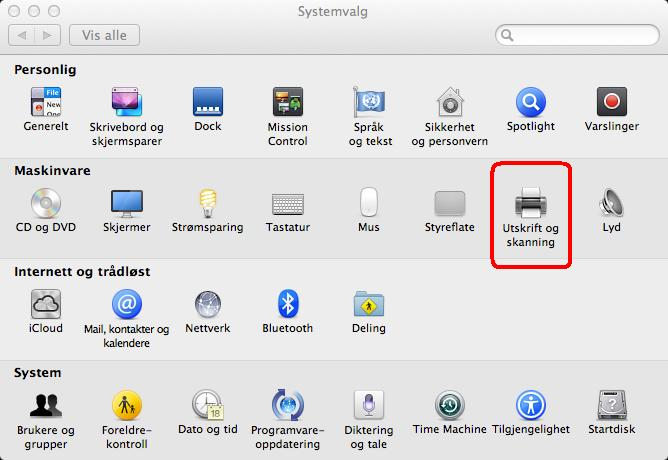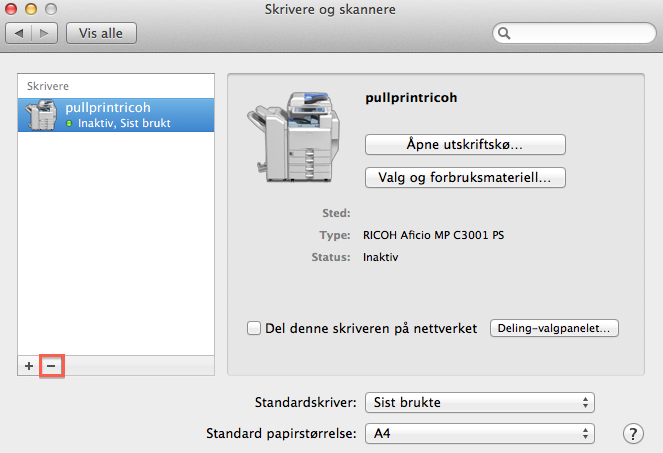Mac OS X: Hvordan fjerne skrivere: Forskjell mellom sideversjoner
Fra IThjelp
Ingen redigeringsforklaring |
(Redaksjon er sentralisert) |
||
| (2 mellomliggende versjoner av 2 brukere er ikke vist) | |||
| Linje 10: | Linje 10: | ||
# Trykk på '''Skrivere og skannere'''.<br/><br/>[[Image:PullPrintRicoh_OSX_108_systemvalg.PNG]]<br/><br/> | # Trykk på '''Skrivere og skannere'''.<br/><br/>[[Image:PullPrintRicoh_OSX_108_systemvalg.PNG]]<br/><br/> | ||
# Marker den aktuelle skriveren ved å trykke på den. Fjern skriveren ved å trykke på minustegnet (-).<br/><br/>[[Fil:Mac_FjernSkriver.png]] | # Marker den aktuelle skriveren ved å trykke på den. Fjern skriveren ved å trykke på minustegnet (-).<br/><br/>[[Fil:Mac_FjernSkriver.png]] | ||
[[en:Mac OS X:How to remove printers]] | |||
[[Kategori:Bruksanvisninger]] | [[Kategori:Bruksanvisninger]] | ||
[[Kategori:Mac OS X]] | [[Kategori:Mac OS X]] | ||
Siste sideversjon per 9. mar. 2017 kl. 09:53
Det følgende er en veiledning som beskriver hvordan man fjerner skrivere. Veiledning kan anvendes av de som bruker Mac OS X.
Når man fjerner en skriver bør man også fjerne informasjonene knyttet til den lagret på Nøkkelringen (Keychain). Gå til Mac OS X: Hvordan slette nøkler på nøkkelringen (Keychain) for å finne ut hvordan dette gjennomføres
Følg stegene under for å fjerne skriveren(e):